In einem Windows-Netzwerk hat jeder angeschlossene Computer einen Namen. Lesen Sie hier, wie sich der Computername ändern lässt.
Windows: Computername ändern
- Öffnen Sie die Systemeigenschaften
- In Windows 7 klicken Sie auf Start und dann mit der rechten Maustaste auf Computer. Dann wählen Sie Eigenschaften.
- In Windows 8 und 10 klicken Sie auf dem Desktop mit der rechten Maustaste auf das Startsymbol und dann auf System.
- Suchen Sie im Fenster nach dem Bereich Einstellungen für Computername, Domäne und Arbeitsgruppe.
- Darunter sehen Sie rechts neben Computername den aktuellen Namen Ihres Rechners.
- Klicken Sie auf Einstellungen ändern und im danach erscheinenden Dialog nochmals auf Ändern.
- Danach geben Sie unter Computername den neuen Namen Ihres PC ein. Mit einem Klick auf Ok bestätigen Sie die Änderung.
- Jetzt erscheint noch ein Informationsfenster mit dem Hinweis, dass Sie den Computer neu starten müssen, damit die Änderung wirkt. Bestätigen Sie die Meldung mit Ok.
- Anschließend starten Sie Ihren Computer neu. Danach ist er unter dem neuen Namen erreichbar.
Lesen Sie hier, wie Sie Computer und Server im Windows-Netzwerk finden.
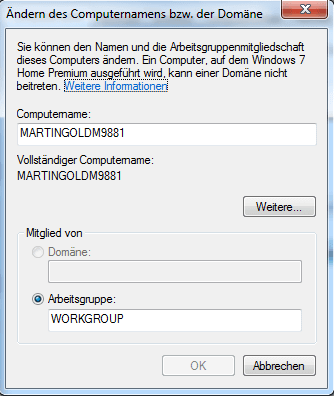
http://www.youtube.com/watch?v=A8wCs291Ss0
Computernamen unter Windows XP ändern
- Klicken Sie auf Start und mit der rechten Maustaste auf Arbeitsplatz. Wählen Sie Eigenschaften und danach Computername.
- Geben Sie unter Computerbeschreibung eine kurze Beschreibung des Rechners ein – oder schreiben Sie den Standort des Computers hinein.
- Danach klicken Sie auf Ändern und tragen für den Computer unter Computername einen neuen Namen ein.
- Klicken Sie auf Ok und, bestätigen Sie die Meldung über den Neustart mit einem weiteren Klick auf Ok und schließen Sie die Systemeigenschaften ebenfalls mit einem Klick auf Ok.
- Starten Sie den Computer neu. Danach hat er seinen neuen Namen.
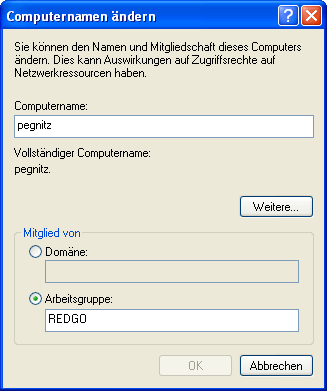
Bedenken Sie aber, dass der Computer unter seinem neuen Namen nicht sofort im Netzwerk gefunden wird. Es dauert ein Weilchen, bis sich der neue Name bei anderen Computern herumgesprochen hat.
***